Windows 10 wacht automatisch aus Standby wieder auf [Lösung]
09.08.2015 - 16:04 Uhr
Wieso wacht Windows 10 automatisch aus dem Standby auf und wie kann man das Problem mit dem Ruhezustand lösen? Dieses Problem hat der eine oder andere vielleicht schon selber bemerkt, wenn man das neue Windows 10 schon auf dem Rechner oder auf dem Notebook nutzt und das Gerät gerne mal in den Ruhezustand versetzt. Normalerweise sollte es ja so sein, das Windows 10 solange im Standby-Modus bleibt, bis man es händisch wieder aufweckt. Dabei soll ein kurzes Berühren der Maus oder andere Dinge das Betriebssystem nicht sofort wieder aufwecken und starten. Doch hier gibt es immer mal wieder Probleme, was sich aber häufig mit ein paar Einstellungen beheben lässt. Die der wichtigen Schalter und Lösungen bei Ruhezustand-Problemen unter Windows 10 haben wir dir in diesem Beitrag zusammengefasst.
Verhindern, dass das System durch die Maus aufgeweckt wird
Häufig wird Windows durch eine Bewegung der Maus wieder aufgeweckt. Hier reicht schon eine minimale Bewegung der Maus und schon startet Windows 10 wieder. In dem Fall kannst Du das Problem folgendermaßen lösen.
- Öffne das Startmenü und suche nach „Maus“.
- Öffne den Menüpunkt „Mauseinstellungen ändern“ und tippe unten auf „Weitere Mausoptionen“.
- Wechsel auf die Registerkarte „Hardware“ und wähle die „HID-konforme Maus“ aus und tippe auf „Eigenschaften“.
- Aktiviere „Einstellungen ändern“ und wechsel auf die Registerkarte „Energieverwaltung“.
- Hier kannst Du nun den Haken bei „Gerät kann den Computer aus dem Ruhezustand aktivieren“ entfernen.
Herausfinden, welche Geräte Windows 10 aus dem Standby geweckt haben
Wenn es die Maus nicht gewesen ist, dann kannst Du über einen kleinen Befehl in der Eingabeaufforderung herausfinden, welche Geräte dein System aus dem Ruhezustand geweckt haben.
- Öffne dazu das Startmenü und suche nach der „Eingabeaufforderung“.
- Starte die Eingabeaufforderung als Administrator und gebe den Befehl „powercfg –lastwake“ ein.
- Jetzt sollte dir angezeigt werden, welches Gerät den Standby-Modus deaktiviert hat.
- Über den Befehl „powercfg -devicequery wake_armed“ kannst Du herausfinden, welche Geräte das System theoretisch aufwecken könnten.
- Mit dieser Information kann man sich dann die Einstellungen von dem Gerät entsprechend ändern
Hast Du noch eine weitere Ursache oder ein Programm gefunden, das die Ursache für das Problem war? In den Foren liest man häufig, das der Teamviewer-Dienst wohl eine weitere mögliche Ursache ist. Teile deine Erfahrungen immer gerne mit uns im Kommentarbereich dieser Seite.

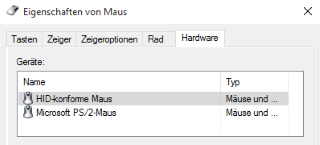
Hi, danke für die Anleitung! powercfg –lastwake funktionierte bei mir nicht, allerdings „powercfg/lastwake“. Übeltäter ist bei mir das Media Center, welches nach Updates suchen wollte.
Das Problem liegt in den EnergieOptionen (Zeitgeber für Reaktivierung zulassen) – bzw bei den Zeitgebern (Aufgabenplanung) – die mit Aufgaben vollgemüllt ist…